Szerző:
John Pratt
A Teremtés Dátuma:
16 Február 2021
Frissítés Dátuma:
1 Július 2024
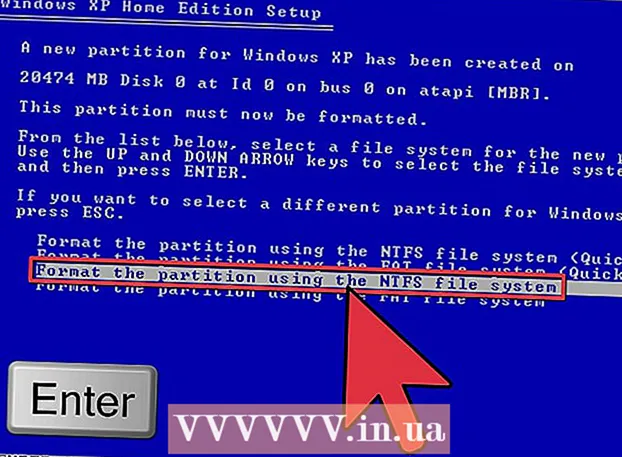
Tartalom
- Lépni
- 1/1-es módszer: A laptop újratelepítése a helyreállítási partíció segítségével
- Figyelmeztetések
A laptop újratelepítésének eljárása manapság meglehetősen egyszerű. Lehet, hogy a laptop gyártója olyan DVD-t adott, amely tartalmazza a teljes operációs rendszert, az illesztőprogramokkal és a segédprogramokkal együtt, vagy helyreállítási partíciót hoztak létre a merevlemezen.
Lépni
 Határozza meg, hogy a gyártó mely javítási módszert biztosítja. Ha még nem kapott DVD-t a számítógépével, akkor biztos, hogy rendelkezik helyreállítási partícióval. Ha rendelkezik helyreállítási DVD-lemezekkel, akkor szinte biztos, hogy nincs helyreállítási partíciója.
Határozza meg, hogy a gyártó mely javítási módszert biztosítja. Ha még nem kapott DVD-t a számítógépével, akkor biztos, hogy rendelkezik helyreállítási partícióval. Ha rendelkezik helyreállítási DVD-lemezekkel, akkor szinte biztos, hogy nincs helyreállítási partíciója.  Helyezze az operációs rendszert tartalmazó lemezt a CD / DVD meghajtóba. A lemez általában automatikusan elindul, és megnyit egy menüt. Válassza az opciót az operációs rendszer újratelepítéséhez.
Helyezze az operációs rendszert tartalmazó lemezt a CD / DVD meghajtóba. A lemez általában automatikusan elindul, és megnyit egy menüt. Válassza az opciót az operációs rendszer újratelepítéséhez. - Ha a CD nem indul el magától, lépjen a felfedezőhöz, és kattintson a jobb gombbal a helyreállítási lemezt tartalmazó meghajtóra. Kattintson az "Autorun" gombra.
 Végezze el lépésenként az eljárást. Ha egy ideig távol van a számítógépétől, az eljárás a következő lépésnél leáll, és megvárja a bevitelt. Kövesse az utasításokat, legyen türelmes és álljon ellen a kísértésnek, hogy elkezdjen nyomogatni gombokat.
Végezze el lépésenként az eljárást. Ha egy ideig távol van a számítógépétől, az eljárás a következő lépésnél leáll, és megvárja a bevitelt. Kövesse az utasításokat, legyen türelmes és álljon ellen a kísértésnek, hogy elkezdjen nyomogatni gombokat. - Ha újra kívánja formázni a laptop merevlemezét, fogadja el a telepítőlemez által megadott alapértelmezett beállításokat.
 Miután elvégezte ezt az eljárást, a számítógép teljesen új telepítést kap.
Miután elvégezte ezt az eljárást, a számítógép teljesen új telepítést kap. Helyezze be a meghajtóba a gyártó által biztosított illesztőprogramokat és segédprogramokat tartalmazó lemezt. Először telepítse a chipset illesztőprogramjait.
Helyezze be a meghajtóba a gyártó által biztosított illesztőprogramokat és segédprogramokat tartalmazó lemezt. Először telepítse a chipset illesztőprogramjait. - Egyes CD-k egyszerű kezdő lehetőséggel rendelkeznek a félreértések elkerülése érdekében. Ellenkező esetben magának kell kiválasztania a chipset megfelelő illesztőprogramját. Ezeknek általában olyan nevük van, amely eltér a többi illesztőprogramtól, például a videóhoz és a hanghoz. Gyakran ezek a Northbridge-re vagy az alaplapra utalnak.
 Indítsa újra a számítógépet, amikor a rendszer kéri.
Indítsa újra a számítógépet, amikor a rendszer kéri. Folytassa a listával, telepítse a video-, hang- és egyéb eszközök illesztőprogramjait. Egyes gyártók korlátozott számú választási lehetőséget kínálnak, ezután az összes illesztőprogramot a megfelelő sorrendben telepítik, majd automatikus újraindítást hajtanak végre, ami szükséges az eljárás folytatásához és befejezéséhez. Az egyetlen illesztőprogram, amely számít, a chipset illesztőprogram. Az összes többi tetszőleges sorrendben telepíthető.
Folytassa a listával, telepítse a video-, hang- és egyéb eszközök illesztőprogramjait. Egyes gyártók korlátozott számú választási lehetőséget kínálnak, ezután az összes illesztőprogramot a megfelelő sorrendben telepítik, majd automatikus újraindítást hajtanak végre, ami szükséges az eljárás folytatásához és befejezéséhez. Az egyetlen illesztőprogram, amely számít, a chipset illesztőprogram. Az összes többi tetszőleges sorrendben telepíthető.  Az illesztőprogramok telepítése után telepítse a számítógépéhez mellékelt programokat.
Az illesztőprogramok telepítése után telepítse a számítógépéhez mellékelt programokat.
1/1-es módszer: A laptop újratelepítése a helyreállítási partíció segítségével
 Indítsa újra a számítógépet. A számítógép bekapcsolása után nyomja meg többször az F10 billentyűt (ez általában a helyes gomb), amíg a gép elindul, és megjeleníti a partíció menüt. Itt választhat a rendszer visszaállításának vagy újratelepítésének lehetőségei közül (formázás és újratöltés).
Indítsa újra a számítógépet. A számítógép bekapcsolása után nyomja meg többször az F10 billentyűt (ez általában a helyes gomb), amíg a gép elindul, és megjeleníti a partíció menüt. Itt választhat a rendszer visszaállításának vagy újratelepítésének lehetőségei közül (formázás és újratöltés).  Válassza ki a tiszta, új rendszer telepítésének lehetőségét. A nagy dolog ebben az, hogy nem kell mást tennie. A helyreállítási partíció befejezi a formázó programot, újratelepíti az operációs rendszert, telepíti az illesztőprogramokat és az összes eredeti szoftvert, amely a laptophoz érkezett.
Válassza ki a tiszta, új rendszer telepítésének lehetőségét. A nagy dolog ebben az, hogy nem kell mást tennie. A helyreállítási partíció befejezi a formázó programot, újratelepíti az operációs rendszert, telepíti az illesztőprogramokat és az összes eredeti szoftvert, amely a laptophoz érkezett.
Figyelmeztetések
- Minden adata törlődik, miközben újratelepíti a laptopot! Tehát mindenképpen készítsen biztonsági másolatot minden adatairól egy külső meghajtóra. Miután az újratelepítési folyamat egy bizonyos ponton túl van, nincs visszaút. Már nem változtathat a véleményén, és az operációs rendszer, valamint az összes adat eltűnt.



